A través de esta publicación, puede descargar Controladores Qualcomm HS-USB QDLoader 9008 e instálelos en su PC. Estos controladores son compatible con cualquier PC con Windows 7, 8, 8.1 y 10 con arquitectura de CPU de 32 o 64 bits. Deberá instalar estos controladores para que la PC detecte su teléfono o tableta Qualcomm en modo EDL (Descarga de emergencia).
Cada proveedor de dispositivos móviles lanza los controladores USB para sus dispositivos. Estos controladores vienen como una aplicación ejecutable independiente o preinstalados en los dispositivos. Además, estos controladores ayudan a realizar actividades básicas como transferir música, videos, imágenes, documentos o para ejecutar comandos ADB y fastboot.
Pero el propósito de estos controladores USB OEM solo es aplicable hasta que su dispositivo esté en una condición completamente funcional.
Por qué y cuándo necesitaría estos controladores
Si muestra un software incompatible en su dispositivo, hay muchas posibilidades de que se bloquee su dispositivo. En varios de estos casos, no sería posible actualizar el firmware original con fastboot o herramientas como Odin, Mi Flash, Nokia OST LA, LGUP, etc. Esto se debe a que los controladores USB normales no podrían reconocer su dispositivo Android una vez que esté conectado a la PC.
Pero si su dispositivo está ejecutando un procesador Qualcomm Snapdragon, entonces existe la posibilidad de que pueda descargar e instalar el firmware original usando la herramienta QPST para recuperar su dispositivo del estado bloqueado. Y para eso, su dispositivo debe iniciarse en modo EDL y reconocerse como ‘Qualcomm HS-USB QDLoader 9008‘por el Administrador de dispositivos de su PC con Windows.
Por lo tanto, si desea desbloquear su dispositivo, primero debe descargar los controladores USB de Qualcomm necesarios e instalarlos en su PC. Las instrucciones a continuación lo ayudarán a instalar estos controladores USB en cualquier PC con Windows 10 / 8.1 / 8/7 con arquitectura de 32 bits o 64 bits.
Prerrequisitos
Siga los puntos a continuación solo si va a instalar los controladores Qualcomm HS-USB QDLoader 9008 mediante el método ‘Manual’. Sin embargo, si prefiere instalar los controladores utilizando el ‘Método directo’, puede omitir esta parte.
Descargue e instale la última versión de las herramientas ADB y Fastboot. Puede consultar nuestra guía sobre cómo descargarlos e instalarlos. Además, habilite la ‘Depuración de USB’ (presente en ‘Opciones de desarrollador’) en su dispositivo. Si está ejecutando Windows 8 o versiones posteriores, asegúrese de desactivar la “Verificación de la firma del controlador” en su PC. Esto se puede hacer ingresando al ‘Modo de prueba’. Para hacerlo, siga los pasos a continuación:
-
Abra el símbolo del sistema en su PC Escriba el siguiente código en la ventana CMD:
bcdedit /set testsigning on
Ahora reinicie su PC para ingresar al modo de prueba Una vez finalizado el proceso de instalación, puede salir del modo de prueba ingresando el siguiente código:
bcdedit /set testsigning off
Descargar controladores Qualcomm HS-USB QDLoader 9008
Asegúrese de descargar los controladores USB según el ‘Método de instalación’ que eligió.
Para el método automático y directo:
Para el método manual:
¿Cómo instalar los controladores Qualcomm HS-USB QDLoader 9008?
Los controladores USB de Qualcomm proporcionados se pueden instalar en cualquier PC con Windows de 32 o 64 bits a través de dos métodos diferentes. El primer método sigue un enfoque automático y directo y le permite instalar dichos controladores simplemente usando el asistente de configuración. Esta es la forma más fácil y recomendada de instalar los controladores Qualcomm HS-USB QDLoader 9008 en su PC.
Sin embargo, si el primer método falla por alguna razón, puede seguir el segundo método que toma el enfoque manual para la instalación.
Método 1: automático y directo
Descargue los controladores Qualcomm HS-USB QDLoader 9008 correspondientes a la arquitectura de CPU de su PC (32 bits o 64 bits). Vaya al directorio donde se descargó el archivo. Haga doble clic en el ‘QDLoader_HS-USB_Driver_xxbit_Setup.exe‘ Archivo ejecutable. Haga clic en ‘próximo‘en el asistente InstallShield que aparece.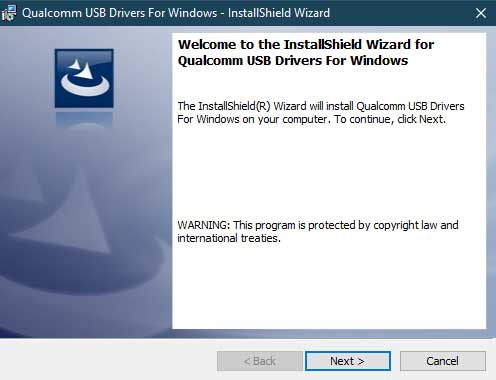
Acepte los términos y condiciones seleccionando ‘Acepto los términos del contrato de licencia.‘ opción.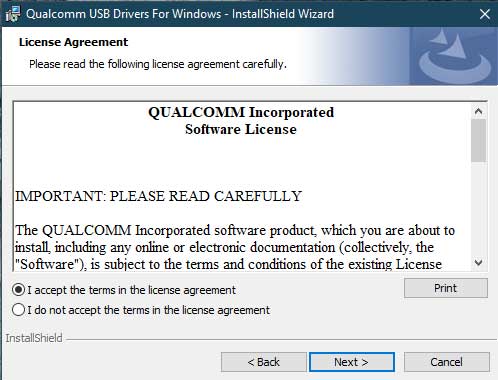
Haga clic en ‘próximo‘después de aceptar los términos y condiciones. Ahora, haga clic en ‘Instalar en pc‘para instalar los controladores Qualcomm HS-USB QDLoader 9008 en su PC con Windows.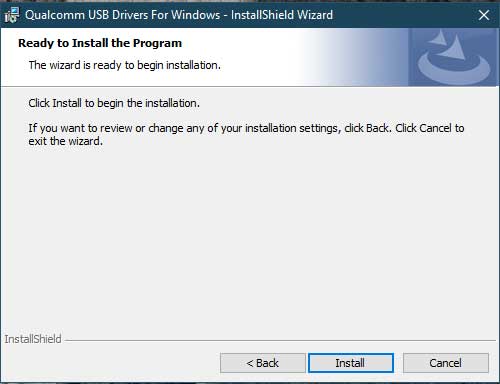
Una vez completada la instalación, haga clic en ‘Terminar‘para salir del asistente InstallShield.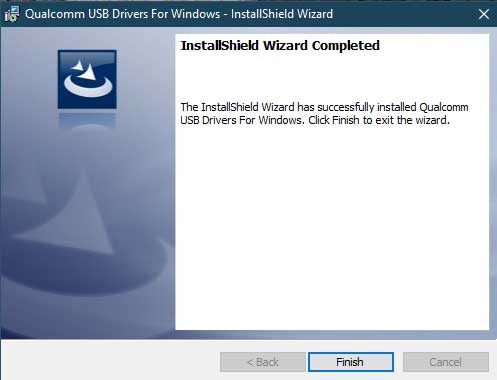
¡Eso es! Los controladores USB de Qualcomm Android ahora están instalados correctamente en su PC.
Método 2: manual
Si el método automático no funciona y su PC aún no reconoce su dispositivo Android, entonces debe seguir el método manual que se detalla a continuación.
Descargue el archivo ‘Qualcomm-Driver.zip’. Extraiga el archivo zip en una ubicación adecuada en su PC. Conecte su dispositivo Android a la PC a través del cable USB. Navegue a la carpeta donde están instaladas las herramientas ADB y Fastboot. Presione la tecla MAYÚS y haga clic con el botón derecho en un área vacía dentro de esta carpeta. Selecciona el ‘Abra la ventana de PowerShell aquí‘ opción.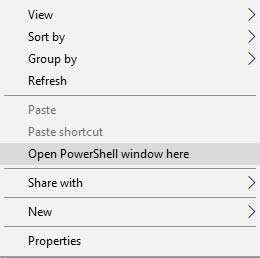
Escriba el siguiente código en la ventana de PowerShell para reiniciar su dispositivo Android en modo EDL:
adb reboot edl
Nota: En ciertos dispositivos, es posible que no funcione simplemente ejecutar el comando anterior para reiniciar en modo EDL. En tal caso, deberá buscar en línea un método dedicado para su dispositivo Android específico. Ir Panel de control > Administrador de dispositivos en su PC con Windows. Verá que su dispositivo Android se detecta como ‘QHUSB_BULK‘ bajo la ‘Otros dispositivos‘, junto con un signo de exclamación amarillo. Esto indica que la PC no puede reconocer su dispositivo ya que los controladores USB no están instalados hasta ahora.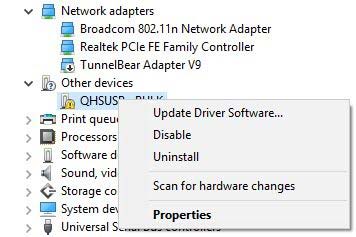
Haga clic derecho sobre él y seleccione ‘Actualizar el software del controlador‘. Haga clic en ‘Buscar software de controlador en mi computadora‘y seleccione la carpeta que contiene los archivos del controlador USB.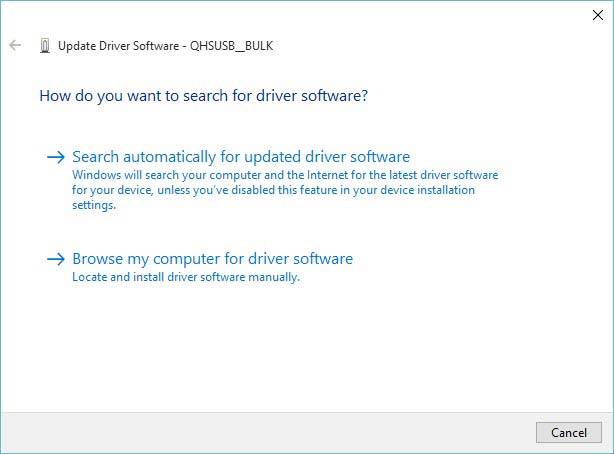
Una vez seleccionada la carpeta, haga clic en ‘próximo‘.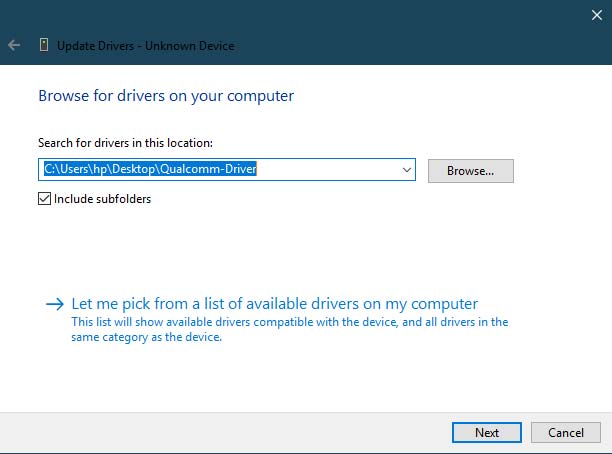
Ahora verá un mensaje de seguridad de Windows en la pantalla de su PC. Simplemente seleccione ‘Instale este software de controlador de todos modos‘para confirmar e instalar los controladores Qualcomm HS-USB QDLoader 9008 en su PC.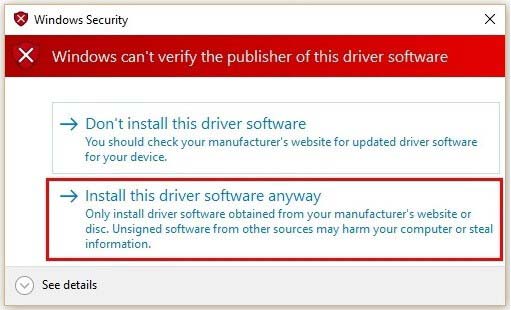
Una vez instalados los controladores, su dispositivo debería reconocerse como ‘Qualcomm HS-USB QDLoader 9008‘en el Administrador de dispositivos.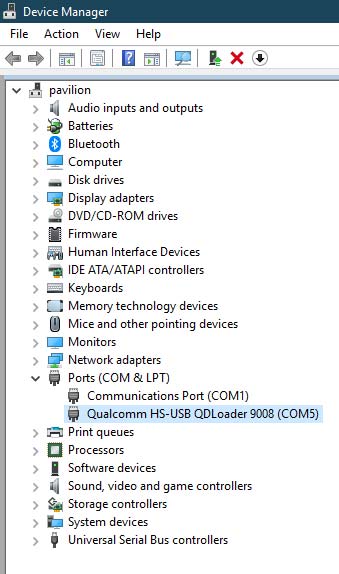
¡Ahí vas! Acaba de descargar los controladores Qualcomm HS-USB QDLoader 9008 y también ha aprendido a instalarlos utilizando dos métodos diferentes. Ahora puede continuar y desbloquear su dispositivo actualizando el firmware original con la herramienta QPST, mientras su dispositivo Android está en modo EDL.
Dicho esto, si tiene alguna consulta con respecto a cualquier parte de esta guía o no entendió ninguno de los pasos de instalación, pregúntenos en la sección de comentarios a continuación.
